تعلمي | يعمل iOS 17 Safari على جعل التصفح الخاص أكثر أمانًا — وإليك الطريقة

تتمتع ميزة التصفح الخاص في iOS 17 Safari بطبقة إضافية من الخصوصية، حيث يمكن الآن قفل علامات تبويب التصفح الخاص عندما لا تستخدم هذه الميزة. ولكن للتأكد من أن المارة المتطفلين لا يرون نشاط التصفح الخاص بك، عليك أولاً تشغيل التصفح الخاص المقفل في iOS 17.
عند تشغيل التصفح الخاص المقفل، فإنك تقوم بإعداد الأشياء بحيث لا يمكن فتح علامات التبويب المفتوحة إلا باستخدام Face ID أو Touch ID أو رمز المرور الخاص بك. يجب أن تكون ميزة وجود هذه الحماية واضحة – لن يتمكن أحد من رؤية علامات تبويب التصفح الخاصة الخاصة بك باستثناءك. وبهذه الطريقة، يمكنك إبقاء علامات التبويب هذه مفتوحة عندما تحتاج إلى الانتقال إلى أشياء أخرى، مع العلم أن أي مواقع قمت بزيارتها في Safari ستظل خاصة.
فيما يلي كيفية تشغيل التصفح الخاص المقفل في iOS 17، بالإضافة إلى دليل للواجهة المحدثة للتصفح الخاص في Safari على الأجهزة المحمولة.
كيفية تشغيل التصفح الخاص المقفل
1. اذهب إلى إعدادات سفاري
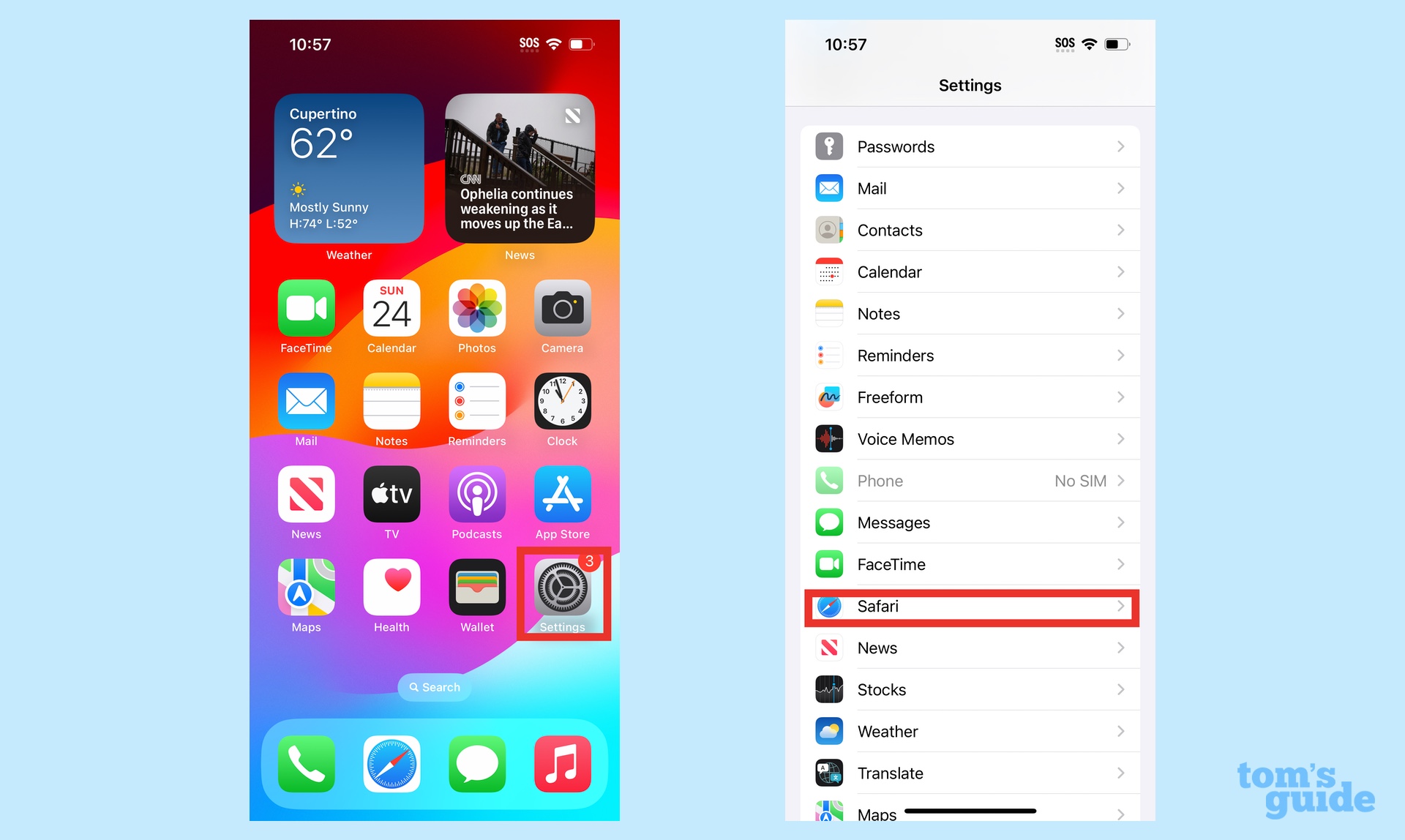
قم بتشغيل تطبيق الإعدادات، ثم قم بالتمرير لأسفل حتى تجد Safari. (إنه موجود في مجموعة الإعدادات التي تحتوي على تطبيقات iOS المضمنة الأخرى.) اضغط على سفاري.
2. قم بتشغيل التصفح الخاص المقفل
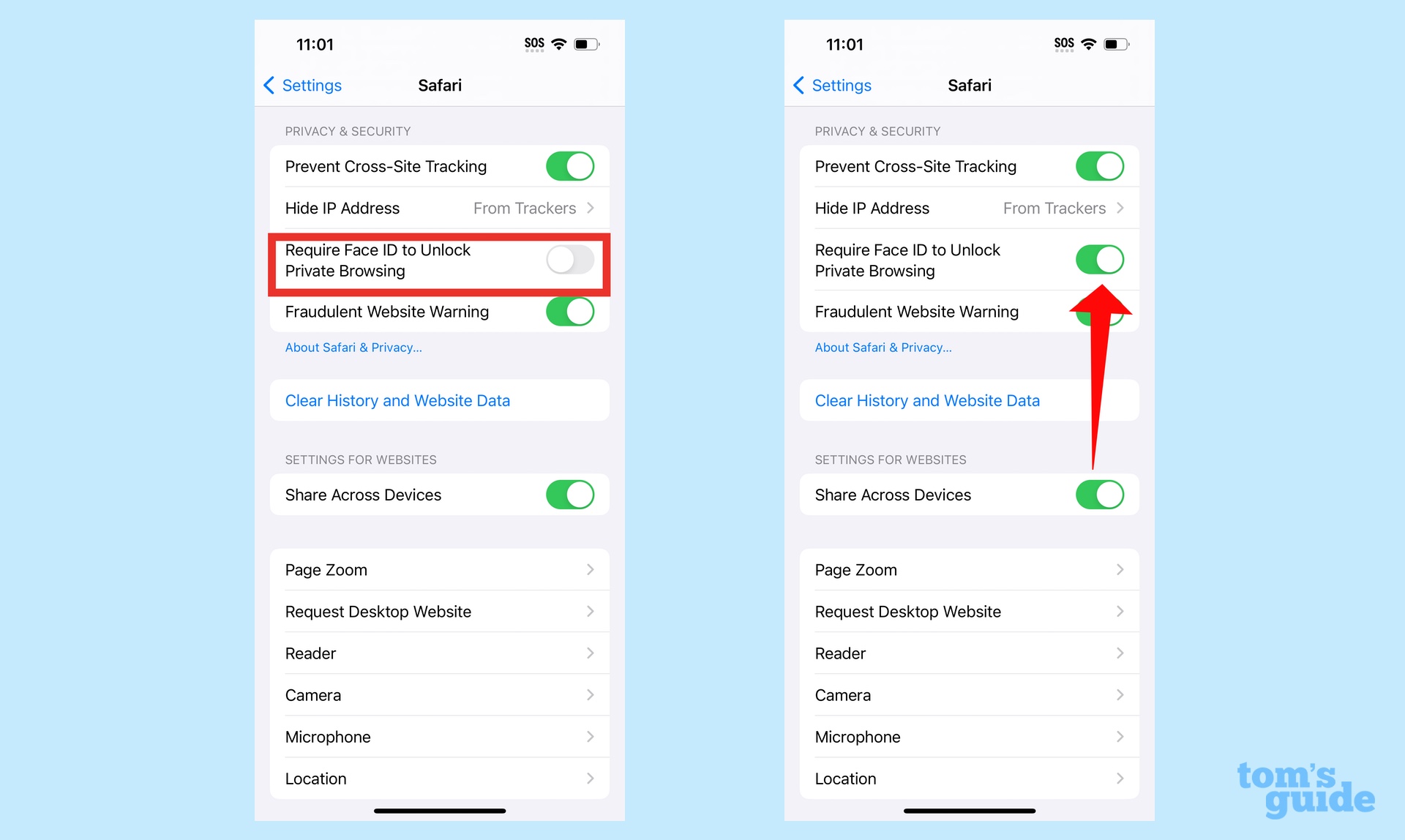
في شاشة إعدادات Safari، قم بالتمرير لأسفل إلى قسم الخصوصية والأمان. يوجد إدخال يتطلب معرف الوجه لفتح التصفح الخاص. حرك شريط التمرير لليمين لتشغيل الميزة.
بالنسبة للهواتف التي لا تحتوي على Face ID – بشكل أساسي iPhone SE، في هذه المرحلة – يتيح لك عنصر القائمة طلب Touch ID بدلاً من ذلك.
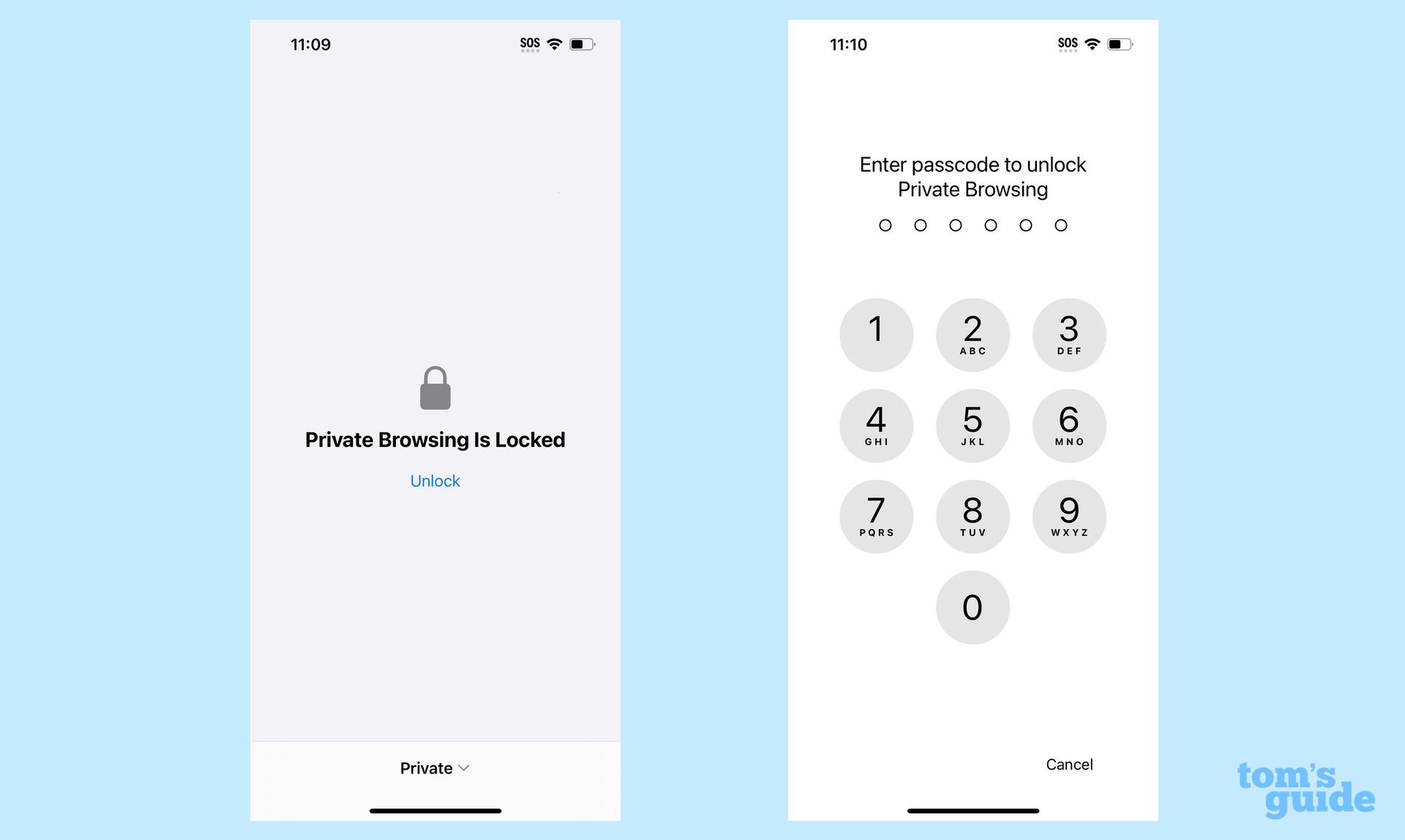
بمجرد تعيين شريط التمرير هذا، ستتطلب منك جلسات التصفح الخاصة الآن إلغاء قفل الصفحة باستخدام Face ID (أو Touch ID) قبل أن تتمكن من عرض أي علامات تبويب مفتوحة. يمكنك أيضًا إلغاء قفل الصفحات من خلال النقر على إلغاء القفل وإدخال رمز المرور الخاص بك.
للتذكير، إليك كيفية الدخول إلى التصفح الخاص في Safari على جهاز iPhone الخاص بك.
1. انتقل إلى صفحة علامات التبويب
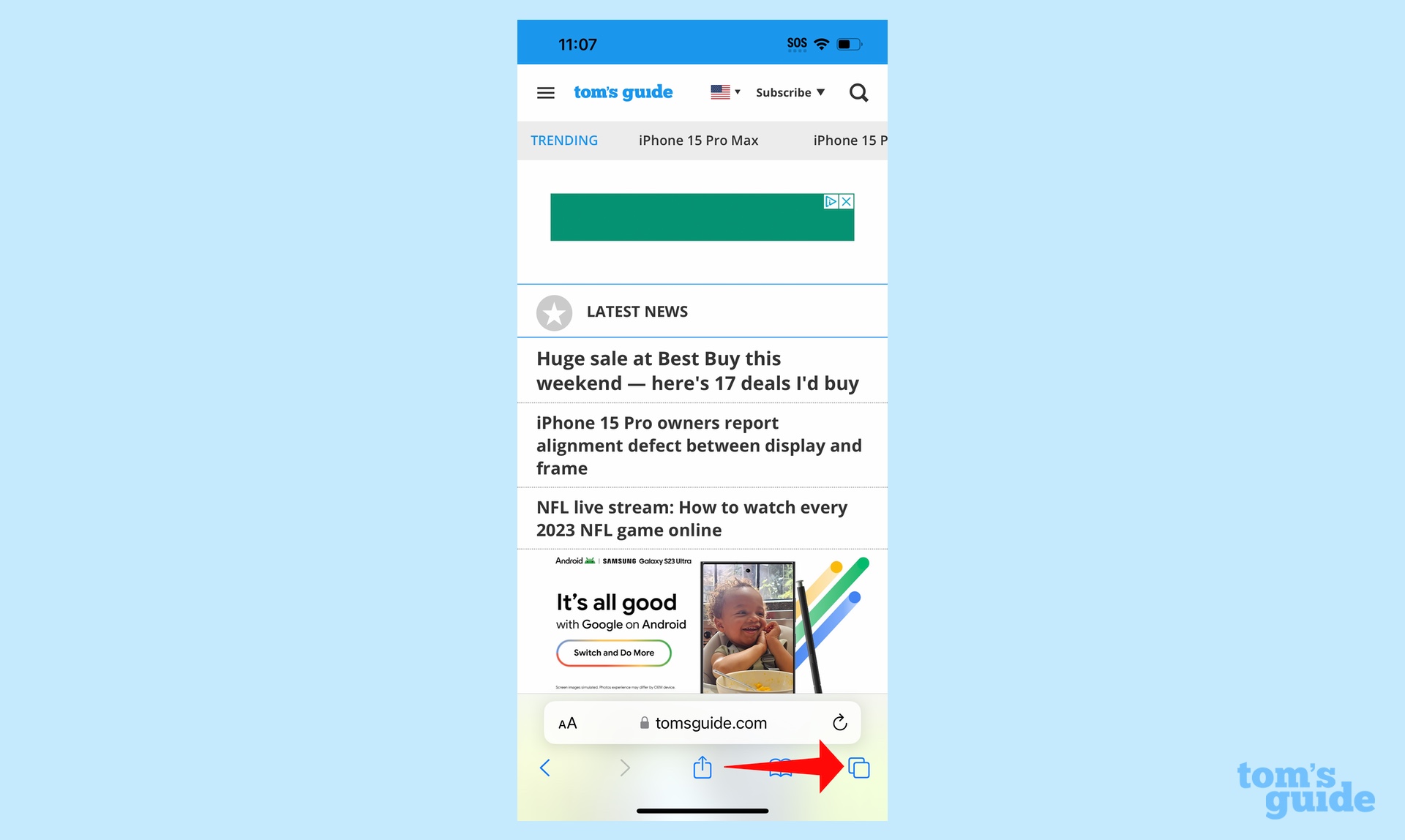
في سفاري، اضغط على زر علامات التبويب. (إنه الخيار الموجود في أقصى يمين شريط قوائم Safari أسفل الشاشة.)
2. قم بتشغيل التصفح الخاص
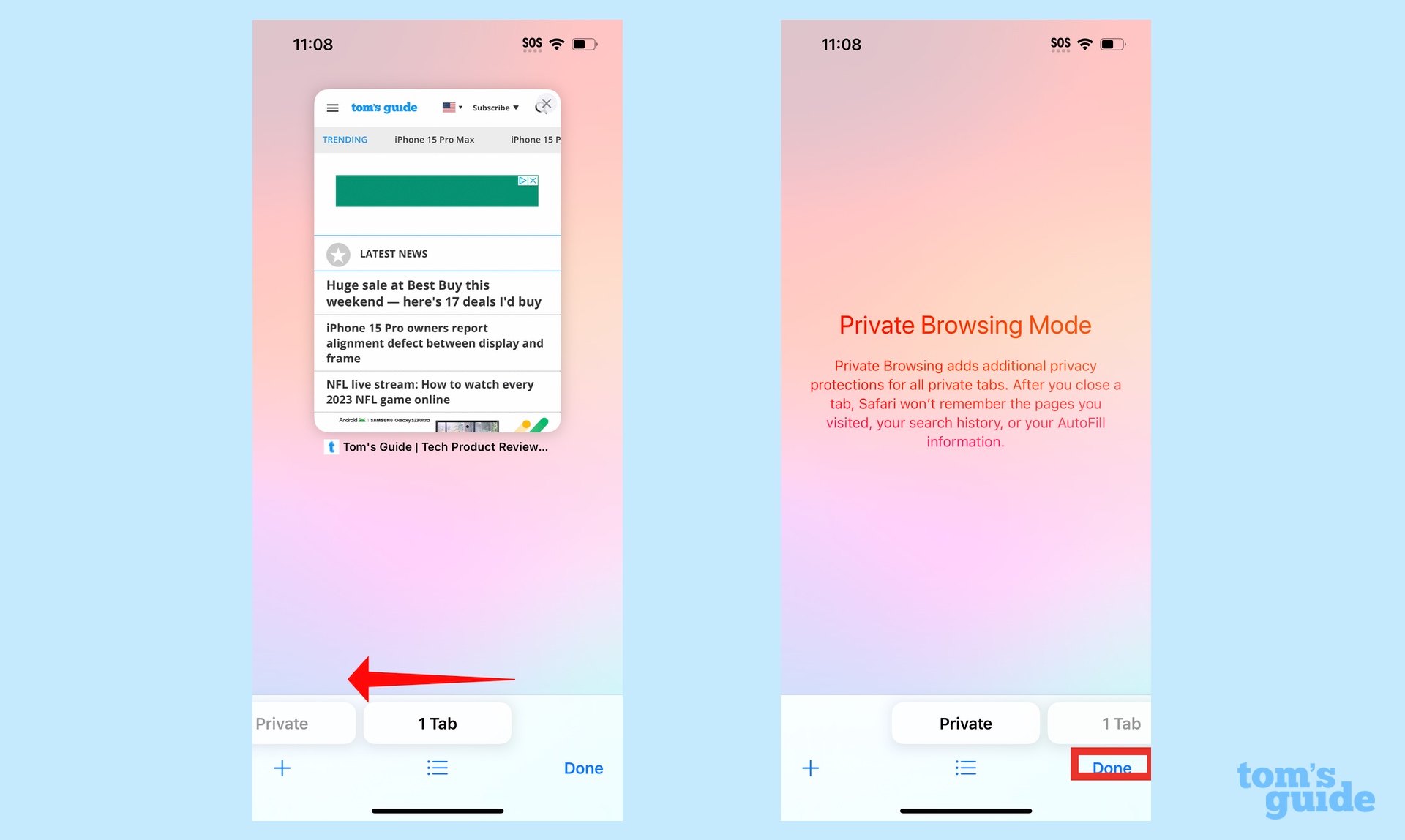
اسحب لليمين في قائمة علامات التبويب بحيث تظهر الآن علامة تبويب التصفح الخاص في منتصف الصفحة. اضغط على تم لبدء التصفح الخاص.
3. قم بتشغيل iCloud Private Relay (اختياري)
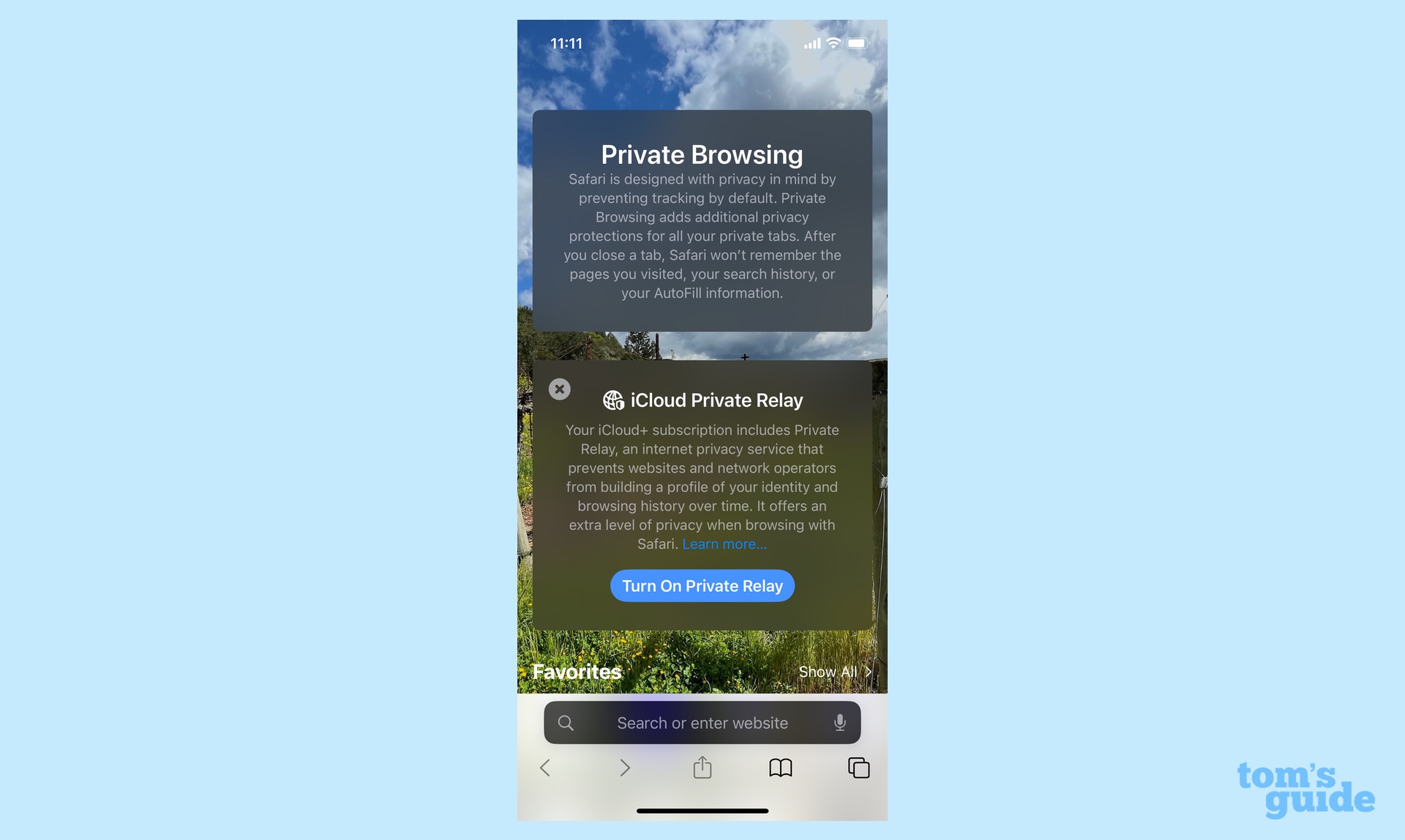
إذا قمت بالاشتراك في iCloud Plus، فستتمكن من الوصول إلى Private Relay. إنها خدمة وكيل VPN-esque تقوم بتشفير بياناتك وإخفاء عنوان IP الخاص بك وطلبات DNS. وبهذه الطريقة، لا يستطيع مشغلو مواقع الويب والشبكات إنشاء ملف تعريف باستخدام سجل التصفح الخاص بك.
كان Safari مجرد أحد التطبيقات التي حصلت على تحديث كجزء من iOS 17، كما ترون في مراجعة iOS 17. يمكننا أيضًا أن نوضح لك كيفية الاستفادة من ميزات iOS 17 الجديدة الأخرى، مثل كيفية تنزيل الخرائط غير المتصلة بالإنترنت في خرائط iOS 17، وكيفية استخدام ميزات Check In الجديدة في الرسائل وكيفية استخدام الإيماءات في محادثات الفيديو FaceTime.
موقع el3rosa ينشر مقالات حصرية لكل ما يهم العروسة من تجهيزات الافراح كل ما يخص الازياء و الموضة والمجوهرات اخبار عن الصحة وجمال العروسة اخر اخبار افراح المشاهير. وصفات للتخسيس.
لمزيد من المتعة والترفيه يمكنكم زيارة مواقع شبكتنا الاخبارية:
أخر أخبار الرياضة و كرة القدم و البث المباشر للمباريات موقع 442.News
اخر اخبار التكنولوجيا و الهواتف الذكية و العملات الرقمية و الجيمز موقع Yellow
أخر أخبار الفن و الكيبوب موقع 24 ساعة ترفيه
أخبار العروسة جمال العروسة – العناية بالبشرة – العناية بالشعر – مكياج – ازياء وموضة – وصفات للتخسيس – وصفات زيادة الوزن – وصفات طبيعية – وصفات ازالة الشعر – تفسير الاحلام – حظك اليوم – صفات الابراج – وصفات للمطبخ وكل احتياجات العروسة – el3rosa
أخبار المستلزمات الطبية و معامل التحاليل الطبية و تجهيز معامل التحاليل و انابيب تحضير البلازما – PRP – معلومات طبية موقع بست لاب
أخر اخبار K-POP VIDEOS K-POP k-pop music – black pink – BTC بالانجليزية موقع K-POP News
أخبار تطبيقات و العاب الاندرويد موقع Yakonta
ل اصحاب المواقع اداة فحص السيو المجانية Free SEO TOOL
خدمات انشاء المواقع حجز استضافة حجز دومين ارباح ادسنس ارباح يوتيوب تحقيق دخل من الانترنت و المدونات
ElKenz Agency وكالة الكنز






